Instalación de iReport Designer 5.6.0
Una de las herramientas más utilizadas y al mimo tiempo fácil de implementar para generar reportes profesionales en Java son las APIs de JasperReports, al mismo tiempo cuenta con un Diseñador de Reportes Visual, que permite elaborar formatos vistosos y útiles en cuestión de minutos.
En este tutorial se mostraran los pasos para instalar las APIs de JasperReports, además de generar un reporte sencillo para ser visualizado desde una aplicación desarrollada en NetBeans 8.0.
Software necesario
1. Para comenzar hay que descargar las APIs en JasperReports Library para este ejemplo se utilizara la versión 6.0.
2. La siguiente herramienta que se utilizara es iReport Designer que es un editor visual de reportes en su versión 5.6.0
Nota: Las versiones de software utilizadas son JasperSoft Community con licencia AGPL, lo que permite su uso gratuito con algunas limitaciones.
3.Una vez descargado el software se realizara la instalación comenzando con iReport Designer, antes de instalarlo hay que verificar la configuración de Java en Windows, para esto hay que abrir la configuración avanzada del sistema presionando la combinación de teclas Windows + Pausa
4.En las propiedades del sistema se hace clic en Variables de entorno para mostrar las variables que permiten configurar el acceso a archivos de configuración del sistema operativo.
5.En las variables de entorno hay que verificar si se tiene la variable JAVA_HOME, en caso de no estar esta variable, hay que hacer clic en Nueva para crear esta variable, que es necesaria para la ejecución de iReports Designer.
6.Si es necesario crearla se le darán los siguientes valores:
Nombre de la variable: JAVA_HOME
Valor de la variable: C:\Program Files\Java\jdk1.7.0_45 (varia dependiendo de la versión del JDK instalado)
Después de dar los valores se hace clic en Aceptar y se Aceptan todos los cambios. Con esto ya esta lista la configuración para hacer funcionar a iReports.
7.Para iniciar la instalación se hace clic en el archivo iReport-5.6.0-windows-installer.exe
9.Para aceptar la licencia se hace clic en I Agree y se procede a elegir los elementos a instalar, en este caso solo esta disponible iReport.
10.Después se hace clic en Next y con eso el asistente preguntara la ruta de instalación del software.
11. Una vez que se elige la ruta de instalación, el asistente preguntara el nombre del Menú donde se instalara el acceso directo a iReport.
12. Al hacer clic en Install se realizara la instalación con los parámetros seleccionados, este proceso durara un par de minutos.
13. Al finalizar la instalación se muestra un reporte final y permite iniciar por primera vez a iReport 5.6.0.
14. Al iniciar Japersoft iReport Designer 5.6.0 se muestra una interfaz sencilla con 3 pasos para realizar un reporte. Estos pasos serán vistos en el siguiente tutorial.


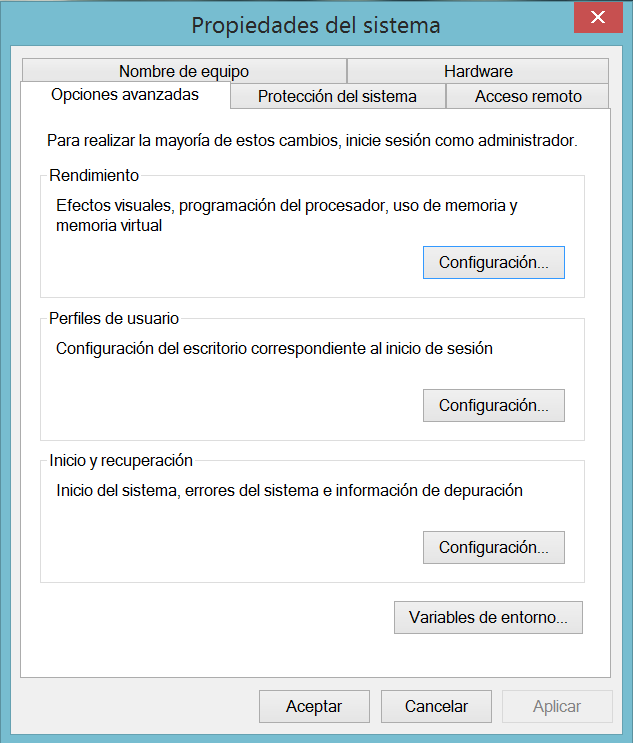







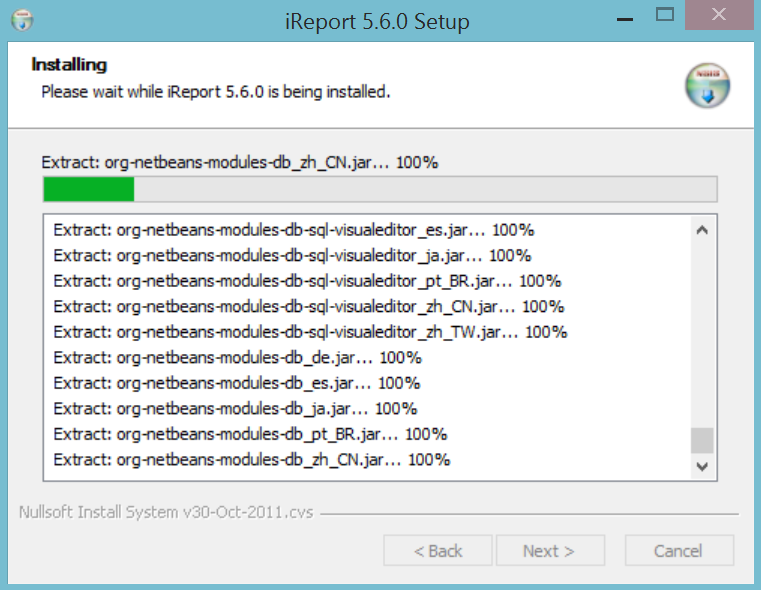
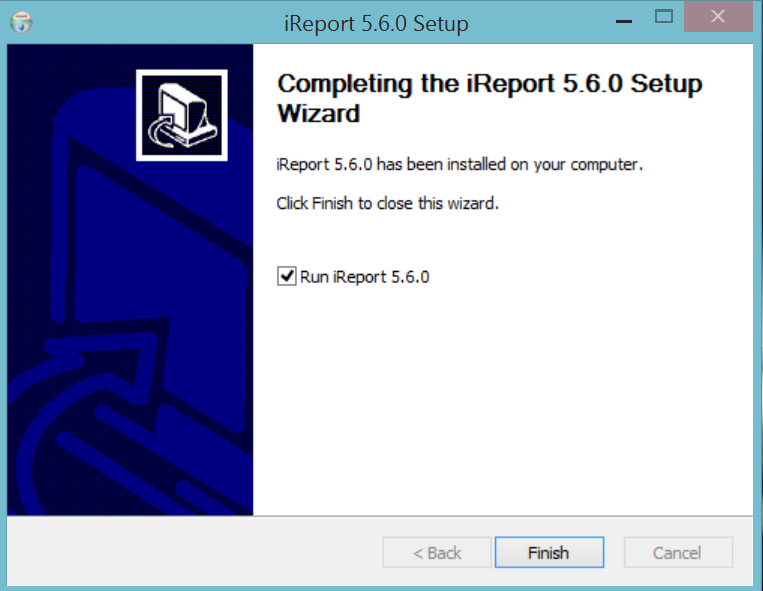

Comentarios